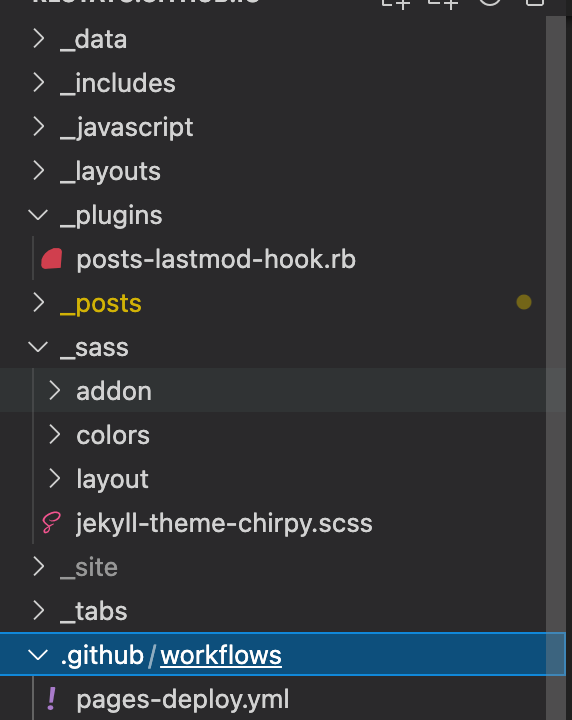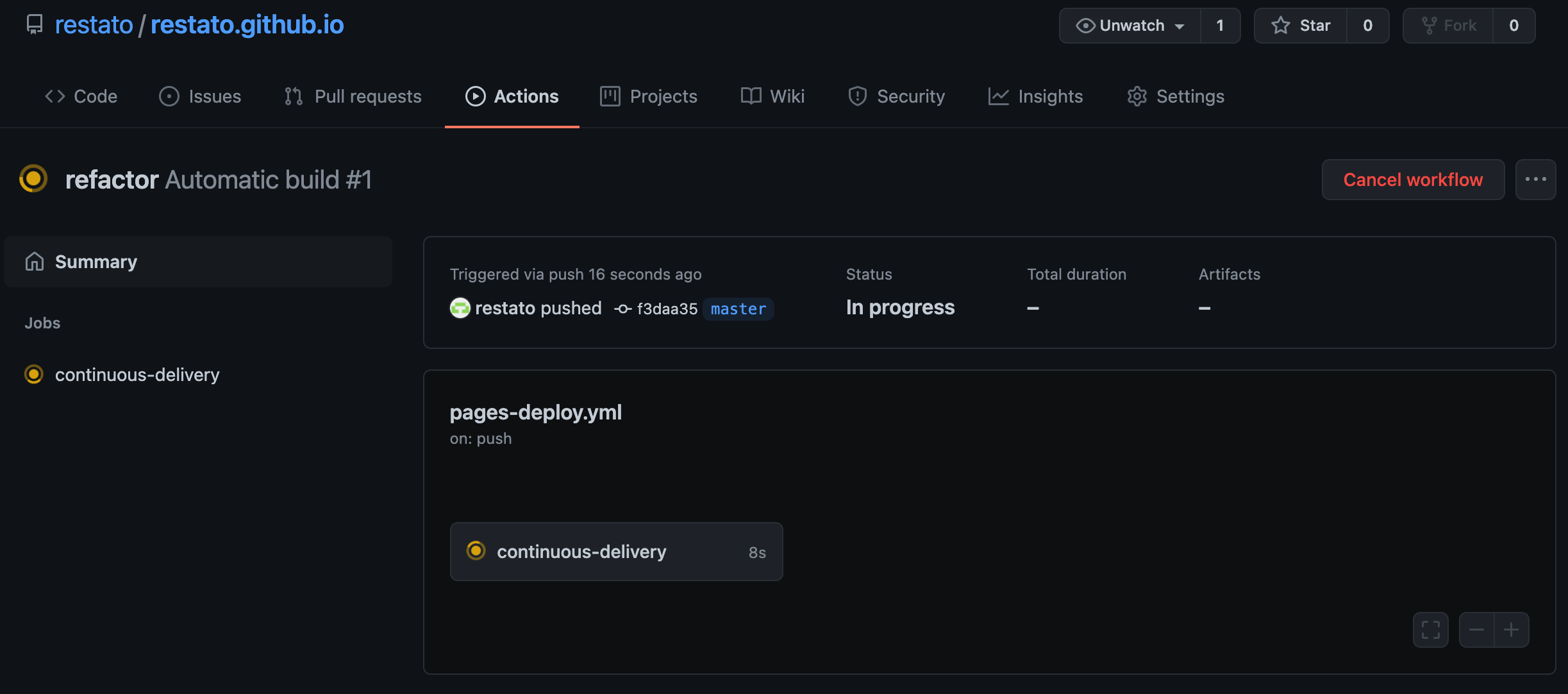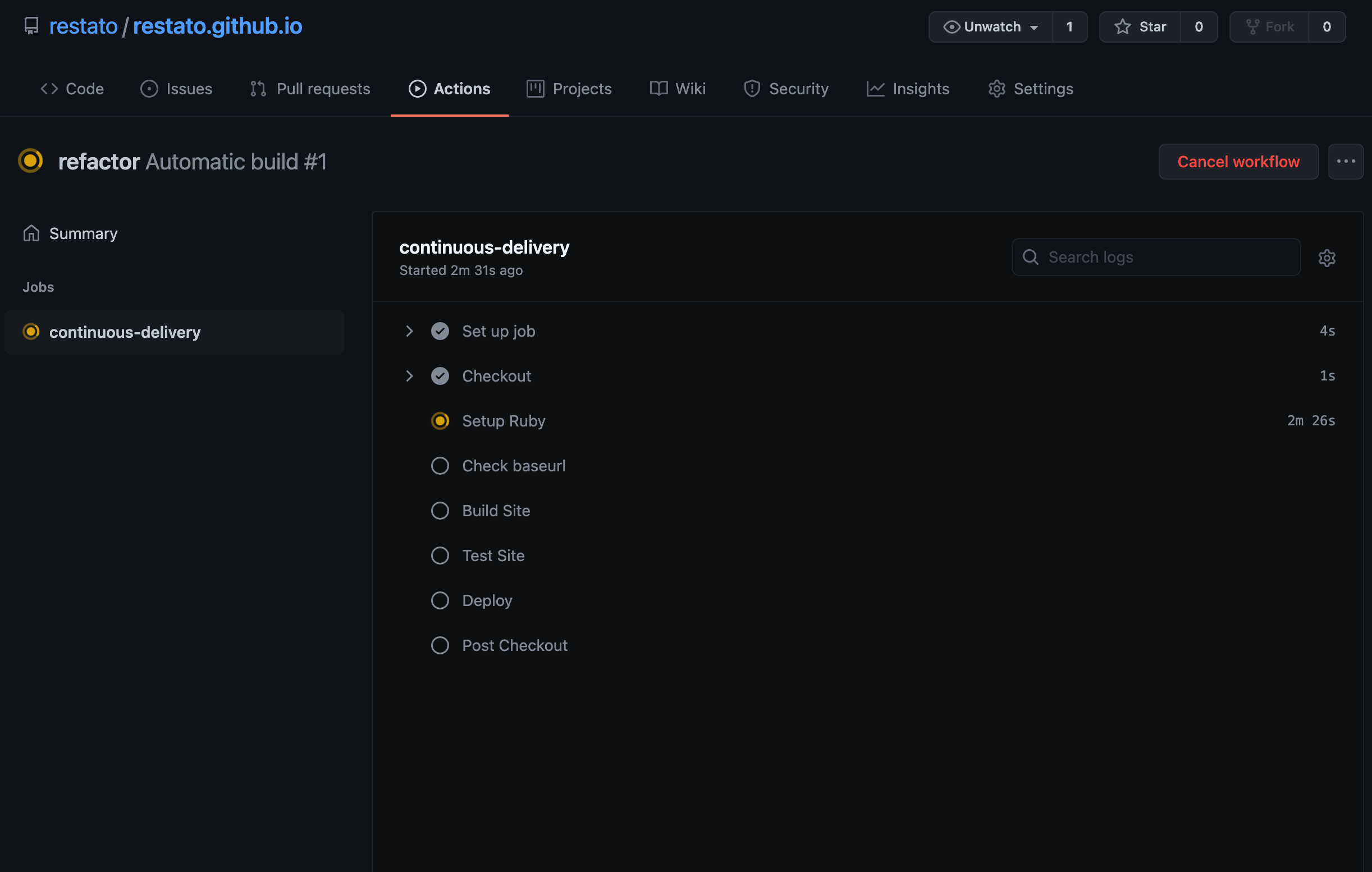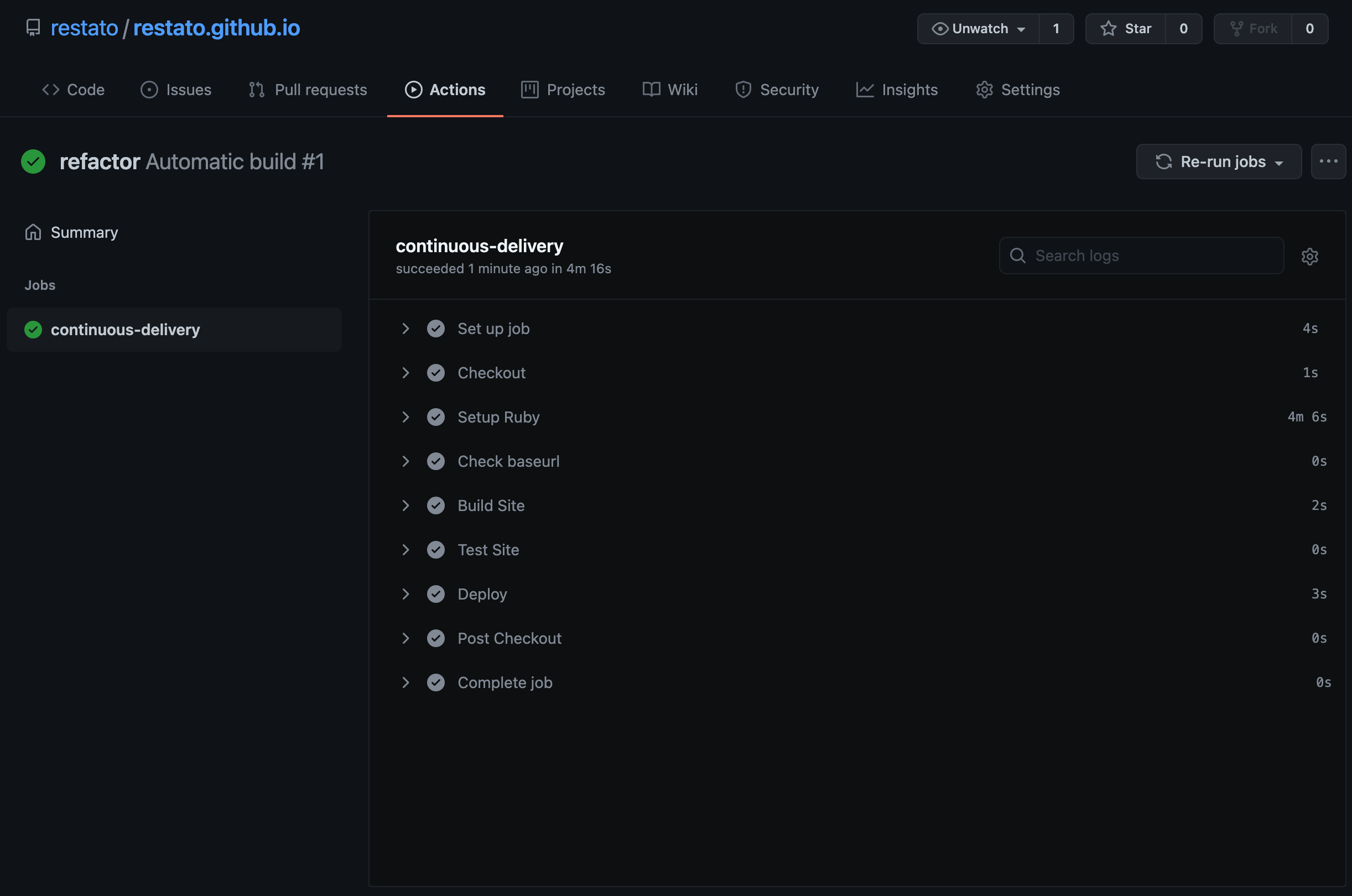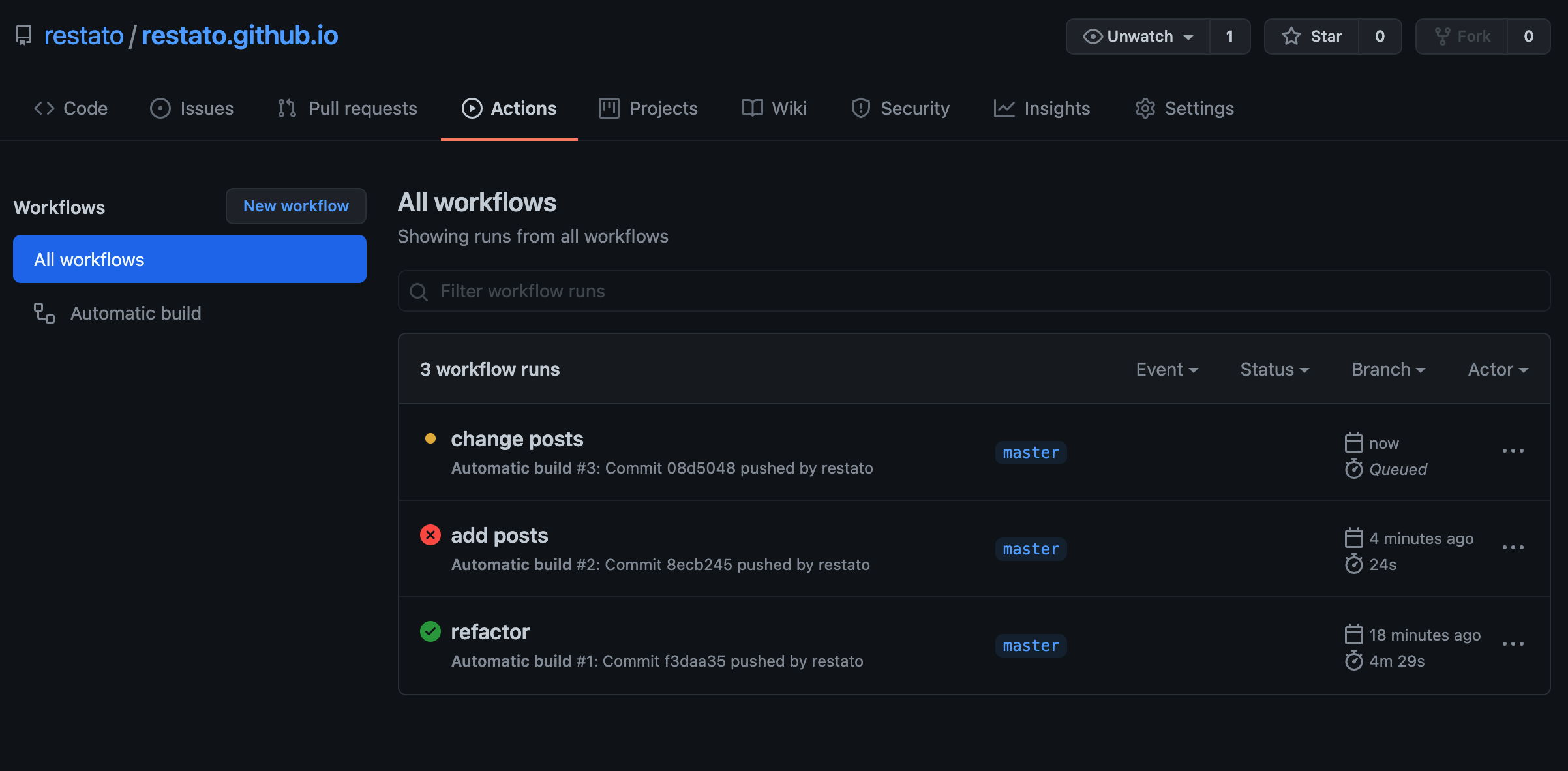들어가며
jekyll-theme-chirpy를 설치해보려고 했는데 기본 jekyll를 설치하고 theme만 _config.yaml에서 변경해봤는데 적용이 안되더라
jekyll-theme-chirpy github 에서 fork 해서 바로 설치하는게 다른 디펜던시를 신경쓸 필요가 없다.
Gihtub 설정
github에 repository를 생성하는데 이때는 username이랑 동일해야 한다. 다르면 사이트가 뜨지 않으니 github.com/<username>에서 username을 사용하자
1
2
3
git clone <url>
git add .
git commit -m "Initial commits"
Theme의 프로젝트 설정
위와 같이 커밋을 해서 저장소를 설정하고 jekyll-theme-chirpy를 ROOT에 넣는다. 이때 ROOT에 넣는게 중요하다. 그 이유는 jekyll-theme-chipry의 프로젝트에는 Github Action이 포함되어 있는데 이 파일이 ROOT에 있어야 하기 때문이다.
init.sh를 수행하면 초기화가 완료되고,
1
2
3
git add .
git commit -m "commit"
git push origin master
master에 push하고 github에서 Action의 탭을 들어가면 아래와 같이 산규 Action이 생긴다.
최초에 페이지를 빌드하는게 생각보다 시간이 오래걸리는데 Ruby 환경을 설정하는데 시간이 걸리기 때문이니 기다리면 완료된다. 대략 5분 정도 기다리면 완료된다. 완료를 확인하기 위해서 새로운 gh-pages가 있는지 확인
github pages 설정
[Settings] - [Pages] 에 들어가서 branch를 gh-pages로 변경하면 끝. 그리고 https://<username>.github.io를 들어가면 끝나고 이후에는 포스트 작성 및 내게 필요한 설정을 추가하면 된다.
_post에 글 작성하기
글은 master 브랜치에 작성하고 Actions을 들어가면 알아서 gh-pages에 배포를 해준다. 결론적으로 우리는 gh-pages의 브랜치는 신경쓸 필요가 없으며 master의 _post에 글을 작성하면 된다. 아마도 jekyll가 .md의 파일을 .html로 빌드하기 때문에 빌드한 .html의 파일만 gh-pages에 생성하는게 아닌가 싶다. .md파일은 master에서 관리하고~
1
2
3
git add .
git commit -m "add First post"
git push origin master
글을 작성한 이후에 master에 push하면 아래와 같이 Actions이 동작
tools 이용하기
chirpy의 경우 tools을 아래와 같이 제공한다
1
2
3
4
5
bump.sh
deploy.sh
init.sh
run.sh
test.sh
init.sh- 최초에 프로젝트를 추가한 이후에는
init.sh를 수행한다. init.sh를 실행하면 불필요한 파일을 제거하고github Action을 추가한다.
- 최초에 프로젝트를 추가한 이후에는
run.sh- 로컬에서 프로젝트를 실행할때 사용한다.
- 수행한 뒤에
localhost:4000을 들어가보면 사이트가 띄워져 있다.
지금은 post.sh를 생성해서 포스트 작성하고 push하는 스크립트로 사용하고 있다. 더 좋은 방법이 뭘까 생각하다가… crontab을 걸어놔도 괜찮을것 같고, 일단은 꾸준히 작성하는게 중요하니 외적인건 나중에
1
2
3
4
# post.sh
git add .
git commit -m "add Posts"
git push origin master
참고
- https://github.com/cotes2020/jekyll-theme-chirpy